Paso 10:
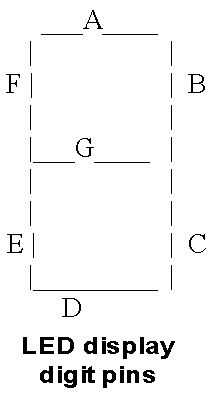
ACTUALIZACIÓN 23.05.2016
Según el paso 1 en este tutorial, el código ha sido actualizado en consecuencia
*************************************************************************
Dispositivo conectado * PIN Arduino * Descripción
********************************************************************************
#define buttonFood1_Pin 29 / / alimentos 1 pulsador pin
#define adjustHourDown_Pin 39 / / ajustar hora botón
#define adjustHourUp_Pin 37 / / ajustar hora botón
#define LedToggle_Pin 35 / / exhibición de LED de alternar entre la hora actual y tiempo de alimentación
#define adjustMinuteDown_Pin 33 / minuto abajo botón de ajuste
#define adjustMinuteUp_Pin 31 / / ajustar hora botón
(Pulsador con cableado de Arduino – use un resistor de k 10 según la imagen adjunta y el siguiente tutorial)
https://www.Arduino.CC/en/Tutorial/Button
---------------
#define shockSensorPin 25 / / pin sensor de vibración
#define relayWater_Pin 27 / relé óptico pasador de válvula de solenoide de agua
---------------
#define servo1_Pin 9 / / SERVO1 pin, por defecto
(Info Adafruit Motor Shield v1.2 - https://www.adafruit.com/products/81)
AF_Stepper myStepper1 (48, 1); crear objeto STEPPER1, puerto 1 - M1 + M2
https://Learn.Adafruit.com/Adafruit-motor-Shield/u...
---------------
#define DS1302_SCLK_PIN 22 / / Arduino pin para el reloj de la serie
#define DS1302_IO_PIN 24 / / Arduino del perno de la entrada-salida de datos
#define DS1302_CE_PIN 26 / / pines de Arduino para el Chip que
---------------
#define dotPin 47
#define aPin 40
#define bPin 41
#define cPin 42
#define trabajo 43
#define ePin 44
#define fPin 45
#define gPin 46
#define GND1 48
#define GND2 49
#define GND3 50
#define GND4 51
http://Arduino.Fisch.Lu/index.php?menu=38&page=&po...
(Tenga en cuenta que cada GND1, GND2 GND3 y GND4 de la pantalla LED está conectado a sus respectivos pines de Arduino a través de una resistencia de 1 k)













